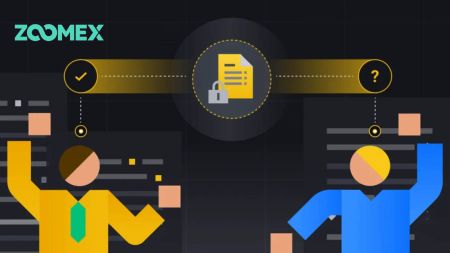Kif tiftaħ Kont u Idħol ma' Zoomex
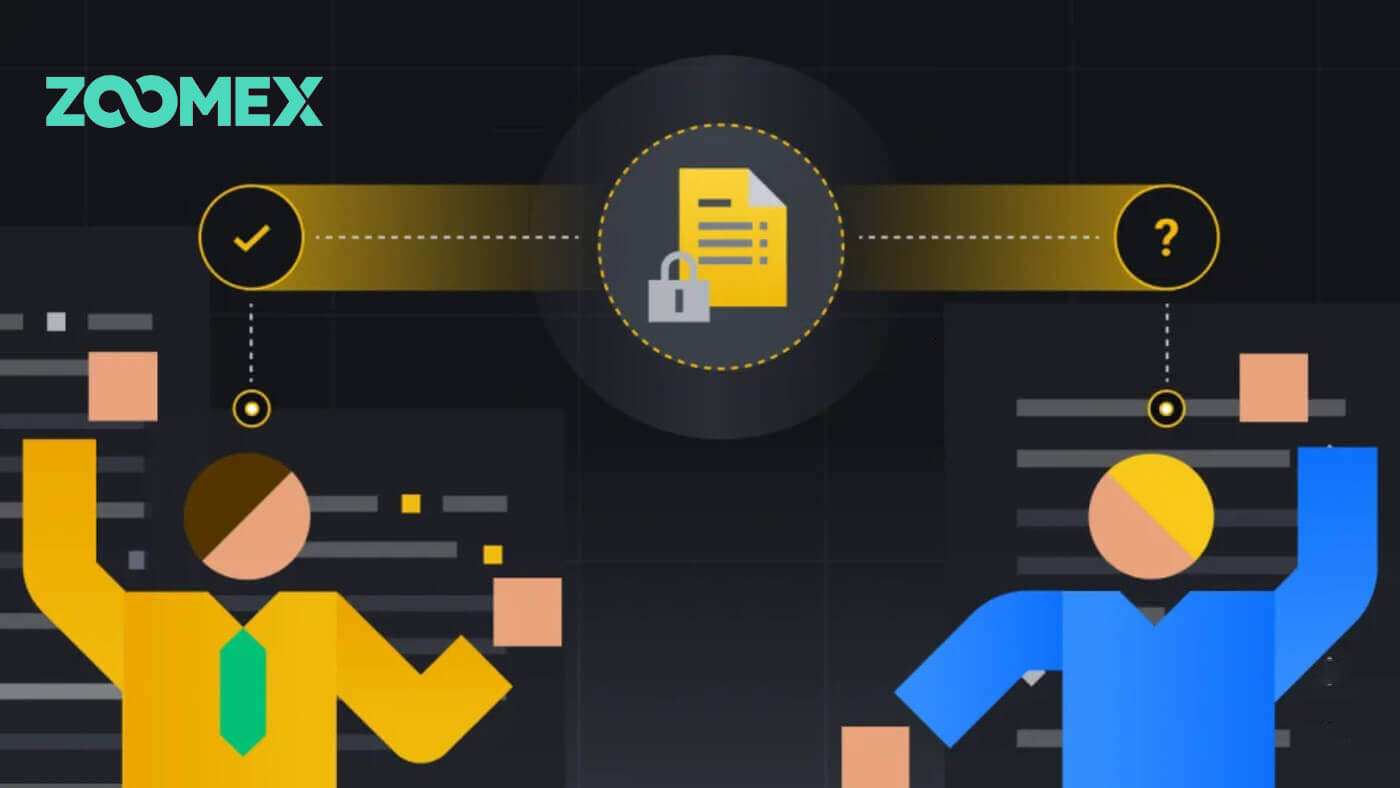
Kif tiftaħ kont fuq Zoomex
Iftaħ Kont Zoomex b'Numru tat-Telefon jew Email
B'Numru tat-Telefon
1. Mur fuq Zoomex u kklikkja [ Sign Up ].
2. Agħżel in-numru tar-reġjun/nazzjon tiegħek u daħħal in-numru tat-telefon tiegħek, imbagħad assigura l-kont tiegħek b'password b'saħħitha.

3. Immarka l-kaxxa biex taqbel mat-Termini tas-Servizz u l-Politika ta' Privatezza ta' Zoomex.

4. Ikklikkja fuq [Sign Up] biex tkompli għall-pass li jmiss.

5. Daħħal il-kodiċi tal-verifika mit-telefon ċellulari tiegħek.

6. Prosit, irreġistrajt b'suċċess kont bin-numru tat-telefon tiegħek fuq Zoomex.

7. Hawnhekk hawn il-paġna ewlenija ta' Zoomex wara li tkun iffirmajt.

Bl-Email
1. Mur fuq Zoomex u kklikkja [ Sign Up ].
2. Ikklikkja fuq il-[Sign up with Email] biex tagħżel li tidħol bl-email tiegħek.

3. Ittajpja l-email tiegħek u assigura l-kont tiegħek b'password b'saħħitha.

4. Immarka l-kaxxa biex taqbel mat-Terminu ta' Servizz u l-Politika ta' Privatezza ta' Zoomex. Ikklikkja fuq [Sign Up] biex tkompli għall-pass li jmiss.

5. Daħħal il-kodiċi tal-verifika mill-email tiegħek.

6. Prosit, irreġistrajt b'suċċess kont bl-email tiegħek fuq Zoomex.

7. Hawnhekk hawn il-paġna ewlenija ta' Zoomex wara li tkun iffirmajt.

Iftaħ Kont fuq l-App Zoomex
1. Iftaħ l-App Zoomex tiegħek u kklikkja fuq l-ikona tal-kont.
2. Agħżel il-metodu ta' reġistrazzjoni tiegħek, tista' tagħżel l-email/numru tat-telefon tiegħek u timla fil-vojt, imbagħad assigura l-kont tiegħek b'password b'saħħitha. Hawnhekk qed nuża l-email għalhekk nikklikkja fuq [Reġistrazzjoni bl-Email].


3. Immarka l-kaxxa biex taqbel mat-Termini tas-Servizz u l-Politika ta' Privatezza ta' Zoomex. Imbagħad Ikklikkja fuq [Kompli] għall-pass li jmiss.

4. Żerżaq u aġġusta biex tivverifika li int bnedmin.

5. Daħħal il-kodiċi tal-verifika mill-mowbajl/email tiegħek.

6. Prosit, irreġistrajt b'suċċess.

7. Hawnhekk hawn il-paġna ewlenija ta' Zoomex wara li tkun iffirmajt.

Mistoqsijiet Frekwenti (FAQ)
Kif nissettja/biddlet in-numru tal-mowbajl tiegħi?
- Biex tissettja jew taġġorna l-awtentikazzjoni tal-SMS tiegħek, mur 'Sigurtà tal-Kont' imbagħad ikklikkja fuq 'Issettja'/'Bidla' fuq in-naħa tal-lemin ta' 'Awtentikazzjoni tal-SMS'.
1. Issettja n-numru tal-mowbajl tiegħek
- Wara li tikklikkja fuq 'Issettja', daħħal il-pajjiż tiegħek, in-numru tal-mowbajl, u t-token ta' Google awtentikatur 2FA u kklikkja fuq 'Ikkonferma'.
- Daħħal il-kodiċi ta' verifika mibgħut lilek permezz ta' SMS.
In-numru tal-awtentikazzjoni tal-SMS tiegħek ġie stabbilit.
2. Ibdel in-numru tal-mowbajl tiegħek
- Wara li tikklikkja fuq 'Bidla', tara din it-tieqa hawn taħt.
- Daħħal il-pajjiż tiegħek, in-numru tal-mowbajl, u t-token ta' Google awtentikatur 2FA u kklikkja fuq 'Ikkonferma'.
- Daħħal il-kodiċi ta' verifika mibgħut lilek permezz ta' SMS.
- In-numru tal-awtentikazzjoni tal-SMS tiegħek ġie stabbilit.
FAQ dwar l-Istatus tal-Kont
Għaliex l-aċċess tal-kont tiegħi huwa ristrett?
- Il-kont tiegħek kiser it-termini tas-servizz ta' Zoomex. Għal aktar dettalji jekk jogħġbok irreferi għat-termini tas-servizz tagħna.
Xi jfisser meta l-ammont massimu tal-irtirar tiegħi huwa ristrett għad-depożitu totali tiegħi?
- Il-limitu massimu tal-irtirar ma jistax jaqbeż id-depożitu totali li għamilt fil-kont u huwa limitat għall-assi li tkun iddepożitat. Pereżempju, jekk tiddepożita 100 XRP, tista' tirtira biss sa 100 XRP. Jekk diġà skambjajt l-assi depożitat f'assi ieħor permezz ta' transazzjoni spot, jekk jogħġbok ikkonverti manwalment lura għall-assi tad-depożitu tiegħek qabel ma tapplika għall-irtirar.
Il-kont tiegħi xorta jista' jinnegozja b'mod normali?
- B'kunsiderazzjoni li jista 'jkollok bżonn twettaq skambju ta' assi biex twettaq l-irtirar, aħna mhux se nillimitaw il-funzjonijiet tal-kummerċ tal-kont tiegħek. Madankollu, peress li l-limitu massimu tal-irtirar ta 'dan il-kont ġie ristrett, aħna ma nirrakkomandawx li tkompli tuża dan il-kont għall-kummerċ.
Kif tottimizza n-netwerk tiegħek biex tikseb l-aħjar ambjent kummerċjali
Biex tiżgura t-tħaddim bla xkiel tal-pjattaforma tal-kummerċ Zoomex tiegħek, huwa dejjem rakkomandat li twettaq aġġornament tal-paġna tal-browser qabel tibda kwalunkwe attività ta 'kummerċ, speċjalment wara perjodi twal ta' inattività,
- Aġġorna l-paġna tal-brawżer tal-PC Windows: Hit F5 fuq it-tastiera tiegħek. Biex twettaq aġġornament iebes ta' livell 2, jekk jogħġbok agħfas SHIFT + F5 fuq it-tastiera tiegħek.
- Aġġorna l-paġna tal-brawżer tal-PC Mac: Agħfas Kmand ⌘ + R fuq it-tastiera tiegħek. Biex twettaq aġġornament iebes ta' livell 2, jekk jogħġbok agħfas Kmand ⌘ + SHIFT + R fuq it-tastiera tiegħek.
- Zoomex App Refresh: Ġiegħel tagħlaq l-app Zoomex eżistenti tiegħek u tniediha mill-ġdid. Jekk jogħġbok irreferi għall- gwida tal-iOS jew tal-Android dwar kif iġiegħel tagħlaq App ġewwa l-ismartphone tiegħek.
Biex tkompli ttejjeb l-esperjenza tal-kummerċ Zoomex tiegħek, skont l-apparat, in-negozjanti jistgħu jadottaw is-suġġerimenti li ġejjin
Pjattaforma tal-PC
1) Zoomex hija pjattaforma tal-kummerċ onlajn. Jekk jogħġbok kun żgur li int konness ma 'broadband tal-fibra stabbli, affidabbli u sigur.
- Jekk qed tesperjenza sinjali bla fili dgħajfa, jekk jogħġbok ikkunsidra li tuża konnessjoni tal-kejbil LAN bil-fili.
2) Iċċekkja mal-fornitur tas-servizz tan-netwerk tal-broadband tiegħek biex tfittex l-assistenza tiegħu biex tottimizza l-konnessjoni tan-netwerk tiegħek mas-servers tagħna f'Singapor.
- Is-servers ta' Zoomex jinsabu f'Singapor taħt Amazon Web Services (AWS)
3) Google Chrome jew Firefox huma 2 mill-aktar browsers rakkomandati ħafna li jagħżlu min-negozjanti tagħna. It-tim ta 'Zoomex jirrakkomanda ħafna wkoll li tuża xi waħda minnhom biex tinnegozja fuq il-pjattaforma Zoomex.
- Kun żgur li l-browser tiegħek huwa aġġornat għall-aħħar verżjoni. In-negozjanti jistgħu jniżżlu mill-paġna uffiċjali tat-tniżżil ta ' Google Chrome jew Firefox . Wara l-aġġornament, nirrakkomandaw ħafna li tagħlaq u tniedi mill-ġdid il-browser biex jitlesta l-aġġornament.
4) Neħħi l-estensjonijiet mhux użati fil-Google Chrome tiegħek.
- Biex tnaqqas il-ħinijiet tat-tagħbija ġewwa l-browser tiegħek, it-tim ta' Zoomex jirrakkomanda installazzjoni ta' estensjonijiet żero jew minima fil-browser tiegħek.
5) Ċara l-cookies u l-cache tiegħek regolarment
- Minkejja aġġornamenti multipli tal-paġna, jekk in-negozjanti għadhom qed jiltaqgħu ma' xi kwistjonijiet ta' tagħbija, agħmel login ġdid billi tuża l-mod incognito ta' Google Chrome
- Jekk il-pjattaforma Zoomex tista 'taħdem bla xkiel fil-mod incognito, dan jissuġġerixxi li hemm kwistjoni sottostanti bil-cookies u l-cache tal-browser prinċipali
- Ċara l-cookies u l-cache tiegħek immedjatament. Żgura l- għeluq sħiħ tal-browser tiegħek qabel ma tipprova login ġdid fil-kont Zoomex tiegħek.
6) Adotta r-rakkomandazzjoni tal-browser 1 kont Zoomex 1
- Tippruvax tidħol f'2 kontijiet Zoomex billi tuża l-istess browser.
- Jekk qed tinnegozja billi tuża 2 kontijiet jew aktar, jekk jogħġbok uża browser differenti għal kull kont. (Google Chrome = Kont A, Firefox = Kont B, eċċ).
- Meta tinnegozja fuq pari ta 'kummerċ multipli (per eżempju BTCUSD invers perpetwu u ETHUSDT lineari perpetwu), Evita li tiftaħ tabs 2 fl-istess browser. Minflok, it-tim ta 'Zoomex jirrakkomanda li n-negozjanti jaqilbu bejn il-pari tal-kummerċ f'tab waħda.
- Imminimizza l-ftuħ ta 'tabs multipli meta tinnegozja fuq Zoomex. Dan biex jiġi żgurat li l-bandwidth massimu tal-broadband jista 'jiġi utilizzat mill-pjattaforma tal-kummerċ ta' Zoomex biex timbotta d-dejta sa tmiemek fl-iktar ħin rapidu possibbli.
7) Itfi l-animazzjoni tal-ktieb tal-ordnijiet
- Biex titfih, jekk jogħġbok ikklikkja fuq Settings u neħħi l-marka "Turn On: Orderbook Animation"
Pjattaforma APP
1) Zoomex hija pjattaforma tal-kummerċ onlajn. In-negozjanti jeħtieġ li jiżguraw li jkunu konnessi ma' broadband mobbli stabbli, affidabbli u sigur.
- Jekk tkun miexja, jistgħu jiġu esperjenzati sinjali dgħajfa ġewwa lifts, mini tat-toroq taħt l-art, jew subways taħt l-art, li jikkawżaw il-funzjonament ħażin tal-app Zoomex.
- Minflok ma juża l-broadband mobbli, it-tim ta 'Zoomex dejjem se jirrakkomanda konnessjoni ma' broadband tal-fibra stabbli meta jinnegozja fuq l-app Zoomex.
2) Kun żgur li l-App Zoomex tiegħek tkun aġġornata għall-aħħar verżjoni.
- Skont is-sistema operattiva tal-ismartphone tiegħek, l-aħħar verżjoni tal-app tista' tinstab jew fil- Google Play Store jew Apple App Store
3) Il-bidla kostanti bejn l-apps ġewwa l-ismartphone tiegħek, speċjalment għal perjodi twal bejn il-bdil, jista 'jikkawża li l-APP Zoomex tkun fi stat mhux attiv.
- F'dan il-każ, iġiegħel kompletament tagħlaq l-app tiegħek u tniediha mill-ġdid biex taġġorna l-app .
4) Ibda mill-ġdid kwalunkwe netwerk imfixkel u ħalli n-negozjant jagħżel ir-router tan-netwerk bl-inqas latenza
- Biex tħaffef il-konnessjoni tan-netwerk tiegħek mas-server Zoomex, jekk jogħġbok ipprova taqleb il-linji mobbli għall-ottimizzazzjoni.
- Fuq ir-rotta ġenerali tal-iswiċċ tal-profil tal-App Zoomex agħżel ir-rotta 1 sa 3. Ibqa 'fuq kull linja għal madwar 10 minuti biex tivverifika l-istabbiltà tan-netwerk.
Kif Ittejjeb is-Sigurtà tal-Kont Tiegħek
L-ispazju tal-kripto qed jikber b'rata mgħaġġla, u jattira mhux biss dilettanti, kummerċjanti u investituri, iżda wkoll scammers u hackers li qed ifittxu li jieħdu vantaġġ minn din l-isplużjoni. L-iżgurar tal-assi diġitali tiegħek hija responsabbiltà importanti li trid titwettaq immedjatament wara li tikseb il-kartiera tal-kont tiegħek għall-kripto-muniti tiegħek.
Hawn huma xi prekawzjonijiet ta 'sigurtà rakkomandati biex tiżgura l-kont tiegħek u tnaqqas il-possibbiltà ta' hacking.
1. Sikura l-kont tiegħek b'password b'saħħitha.
Password b'saħħitha għandha tikkonsisti f'mill-inqas 8 karattri (aktar karattri, iktar tkun b'saħħitha l-password) li huma taħlita ta ' ittri, karattri speċjali u numri . Il-passwords huma tipikament sensittivi għall-każ, għalhekk password b'saħħitha għandu jkun fiha ittri kemm b'ittri kbar kif ukoll zgħar .
2. Tiżvelax id-dettalji tal-kont tiegħek , bħall-indirizz elettroniku tiegħek u informazzjoni oħra, lil ħadd. Qabel ma assi jista' jiġi rtirat minn kont ta' Zoomex, jekk jogħġbok ħu nota li tagħmel dan teħtieġ verifika tal-email u Awtentikazzjoni Google (2FA). Għalhekk, huwa imperattiv li tiżgura wkoll il-kont tal-email irreġistrat tiegħek .
3. Dejjem żomm password separata u b'saħħitha għall-indirizz tal-kont tal-email tiegħek li huwa marbut mal-kont Zoomex tiegħek. Nirrakkomandaw ħafna li l-passwords għall-inbox tal-email tiegħek u l-kont Zoomex ikunu differenti. Segwi r-rakkomandazzjonijiet tal-password fil-punt (1) hawn fuq.
4. Orbot il-kontijiet tiegħek ma 'Google Authenticator (2FA) kemm jista' jkun malajr. L-aħjar ħin biex torbothom billi tuża Google Authenticator huwa immedjatament wara l-ewwel login tiegħek fil-kont Zoomex tiegħek. Nirrakkomandaw ukoll li tattiva Google Authenticator (2FA) jew l-ekwivalenti tiegħu għall-kont tal-inbox tal-indirizz tal-email tiegħek. Jekk jogħġbok irreferi għal xi wħud mill-gwidi uffiċjali tal-fornituri ewlenin tas-servizz tal-email dwar kif iżżid 2FA ma 'Gmail, ProtonMail, iCloud, Hotmail Outlook, u Yahoo Mail .
5. Tużax Zoomex fuq konnessjoni WiFi pubblika mhux assigurata. Uża konnessjoni mingħajr fili sigura, bħal konnessjoni mobbli 4G/LTE marbuta mill-ismartphone tiegħek, jekk għandek bżonn tuża l-PC tiegħek fil-pubbliku biex twettaq attivitajiet ta 'kummerċ. Tista 'wkoll tikkunsidra li tniżżel l-App uffiċjali tagħna ta' Zoomex għall-kummerċ fuq il-go.
6. Ftakar li toħroġ mill-kont tiegħek manwalment meta tkun ser tkun 'il bogħod mill-kompjuter tiegħek għal perjodu estiż.
7. Ikkunsidra li żżid password tal-login, serratura tas-sigurtà, jew Face ID mal-kompjuter tiegħek smartphone/desktop/laptop biex tevita li individwi mhux awtorizzati jaċċessaw it-tagħmir tiegħek u l-kontenuti ġewwa.
8. Tużax il-funzjoni tal-mili awtomatiku jew issalva passwords fuq il-browser tiegħek.
9. Kontra l-virus. Installa sistema anti-virus ta’ fama (verżjonijiet imħallsa u sottoskritti huma rakkomandati ħafna) fuq il-PC tiegħek. Agħmel sforz konsistenti biex tmexxi skannjar profond tas-sistema għal viruses potenzjali fuq il-PC tiegħek regolarment.
10. Ma jsibux phished. Metodu komuni li jużaw l-attakkanti jew il-hackers huwa "spear phishing" biex jimmiraw individwi, li jirċievu emails personalizzati u/jew messaġġi SMS minn sors "affidabbli" dwar kampanji u promozzjonijiet plawsibbli, b'link li jwassal għal paġna tad-destinazzjoni tal-websajt tal-kumpanija falza li tidher. bħal dominju leġittimu tal-kumpanija. L-għan aħħari tagħhom huwa li jiksbu l-kredenzjali tal-login biex jaċċessaw u jikkontrollaw il-kartiera tal-kont tiegħek.
Tip ieħor ta’ attakk ta’ phishing huwa l-użu ta’ bots ta’ phishing, fejn talba tiġi minn App ta’ “appoġġ” — li tippretendi li tassisti — filwaqt li tissuġġerixxi li timla formola ta’ appoġġ permezz ta’ Google Sheets f’tentattiv biex tikseb informazzjoni sensittiva, bħal sigrieta jew frażijiet ta' rkupru.
Minbarra scams tal-phishing tal-email u tal-messaġġi SMS, għandek bżonn ukoll tivvaluta bir-reqqa l-frodi potenzjali minn gruppi tal-komunità tal-midja soċjali jew chat rooms.
Anke jekk jidhru normali jew leġittimi, huwa importanti li tiskrutinizza s-sors, il-mittent u l-paġna tad-destinazzjoni billi teżamina bir-reqqa l-link u tkun viġilanti fuq kull karattru qabel ma tipproċedi biex tikklikkja.
Kif Idħol fil-Kont tiegħek fuq Zoomex
Idħol fil-kont Zoomex tiegħek
B'numru tat-telefon
1. Iftaħ il- websajt ta' Zoomex u kklikkja fuq [ Login ] fir-rokna ta' fuq tal-lemin.
2. Imla n-numru tat-telefon u l-password tiegħek biex tidħol.

3. Ikklikkja fuq [Log In] biex tidħol fil-kont tiegħek.

4. Din hija l-paġna ewlenija ta' Zoomex meta tidħol b'suċċess permezz tan-numru tat-telefon.

Bl-Email
1. Iftaħ il- websajt ta' Zoomex u kklikkja fuq [ Login ] fir-rokna ta' fuq tal-lemin.
2. Ikklikkja fuq [Logg In with Email] biex taqleb il-metodu tal-login. Imla l-Email u l-password tiegħek biex tidħol.


3. Ikklikkja fuq [Log In] biex tidħol fil-kont tiegħek.

4. Din hija l-home page ta' Zoomex meta tidħol b'suċċess bl-Email.

Idħol fil-Kont tiegħek fuq l-app Zoomex
B'Numru tat-Telefon
1. Iftaħ l -app Zoomex tiegħek fuq it-telefon tiegħek u kklikkja fuq l-ikona tal-profil.
2. Imla n-numru tat-telefon u l-password tiegħek bir-reqqa.

3. Ikklikkja [Login] biex tidħol fil-kont tiegħek.

4. Prosit, int illoggjat b'suċċess.

5. Hawnhekk hija l-paġna ewlenija wara li tilloggja b'suċċess bin-numru tat-telefon.

Bl-Email
1. Iftaħ l -app Zoomex tiegħek fuq it-telefon tiegħek u kklikkja fuq l-ikona tal-profil.
2. Imla l-email u l-password tiegħek bir-reqqa.

3. Ikklikkja [Login] biex tidħol fil-kont tiegħek.

4. Prosit, int illoggjat b'suċċess.

5. Hawnhekk hija l-home page wara li tilloggja b'suċċess bl-Email.

Insejt il-password għall-kont Zoomex
1. Iftaħ il- websajt tal-BitMEX u kklikkja fuq [ Login ] fir-rokna ta' fuq tal-lemin.
2. Ikklikkja fuq [Insejt il-Password].

3. Imla l-indirizz tal-email/numru tat-telefon tiegħek.


4. Ikklikkja fuq [Li jmiss] biex tkompli.


5. Imla l-kodiċi ta 'verifika mibgħuta lill-email/telefon tiegħek.


6. Ikklikkja [Issottometti] biex tlesti l-proċess.

Mistoqsijiet Frekwenti (FAQ)
X'inhu KYC? Għaliex huwa meħtieġ KYC?
KYC tfisser "kun af lill-klijent tiegħek." Il-linji gwida KYC għas-servizzi finanzjarji jeħtieġu li l-professjonisti jagħmlu sforz biex jivverifikaw l-identità, l-adegwatezza u r-riskji involuti, sabiex jimminimizzaw ir-riskju għall-kont rispettiv.Il-KYC hija meħtieġa biex tittejjeb il-konformità tas-sigurtà għan-negozjanti kollha.
Titlef il-Google Authenticator (GA) 2FA tal-Kont Zoomex tiegħek
Raġunijiet komuni għat-telf tal-aċċess għall-Google Authenticator tiegħu
1) Titlef l-ismartphone tiegħek
2) Smartphone li jaħdem ħażin (li ma jinxtegħlux, ħsarat mill-ilma, eċċ)
Pass 1: Ipprova jsib il-Frażi Ewlenija tal-Irkupru tiegħek (RKP). Jekk irnexxielek tagħmel dan, jekk jogħġbok irreferi għal din il-gwida dwar kif terġa' tuża l-RKP tiegħek fil-Google Authenticator tal-ismartphone il-ġdid tiegħek.
- Għal raġunijiet ta' sigurtà, Zoomex ma jaħżen l-ebda Frażi Ewlenin tal-Irkupru tal-kont
- Frażijiet Ewlenin tal-Irkupru hija ppreżentata jew f'kodiċi QR jew f'sensiela ta' alfanumeriki. Se jintwera darba biss, li tkun fil-punt li torbot il-Google Authenticator tiegħek.
Pass 2: Jekk m'għandekx l-RKP tiegħek, billi tuża l-indirizz elettroniku reġistrat tal-kont Zoomex tiegħek, ibgħat talba bl-email lil din il-link bil-mudell li ġej.
Nixtieq nitlob biex jitneħħa l-irbit ta' Google Authenticator għall-kont tiegħi. Tlift il-Frażi Ewlenija tal-Irkupru (RKP) tiegħi
Nota: Se nirrakkomandaw ukoll ħafna lill-kummerċjanti biex jibagħtu din it-talba billi jużaw kompjuter/apparat u broadband tan-netwerk li komunement jintuża biex jidħlu fil-kont ta' Zoomex affettwat.
Kif tissettja/tbiddel l-awtentikazzjoni tal-google?
1. Biex tiżgura s-sigurtà massima tal-kont u l-assi, Zoomex iħeġġeġ lin-negozjanti kollha biex ikollhom 2FA tagħhom marbuta mal-Google Authenticator tagħhom il-ħin kollu.
2.. Ikteb il-Frażi Ewlenija ta 'Rkupru (RKP) u aħżen l-RKP tiegħek b'mod sigur ġewwa server tas-sħab encrypted jew ġewwa apparat sigur ieħor għal referenza futura.
Qabel ma tipproċedi, kun żgur li niżżilt il-Google Authenticator App hawn: Google Play Store jew Apple App Store
==================================================== ================================
Permezz tal-PC/Desktop
Mur fil- paġna tal-Kont u s-Sigurtà . Wettaq login jekk tintalab. Ikklikkja fuq il-buttuna ' Set up ' kif muri hawn taħt.

1. A dialog box se pop. Ikklikkja fuq ' Ibgħat kodiċi ta ' verifika '
Il-kodiċi ta' verifika jintbagħat jew lill-indirizz elettroniku reġistrat tiegħek jew in-numru tal-mowbajl irreġistrat. Daħħal fil-kaxxi vojta u kklikkja 'Ikkonferma'. Tidher tieqa pop out li turi kodiċi QR. Ħalliha mhux mittiefsa l-ewwel waqt li tuża l-ismartphone tiegħek biex tniżżel l-APP Google Authenticator.


2. Niedi l-app Google Authenticator ġewwa l-ismartphone jew it-tablet tiegħek. Agħżel l-ikona ' + ' u agħżel ' Skennja kodiċi QR '


3. Skennja l-kodiċi QR u kodiċi 2FA b'6 ċifri jiġi ġġenerat b'mod każwali ġewwa l-APP Google Authenticator tiegħek. Daħħal il-kodiċi b'6 ċifri ġġenerat fil-Google Authenticator tiegħek u kklikkja ' Ikkonferma '

Inti kollha stabbiliti!
Permezz tal-APP
Tnedija l-APP Zoomex. Jekk jogħġbok ikklikkja fuq l-ikona tal-Profil fir-rokna ta' fuq tax-xellug tal-paġna ewlenija biex tidħol fil-paġna tas-settings.
1. Agħżel ' Sigurtà '. Ħdejn Google Authentication, mexxi l-buttuna tal-iswiċċ lejn il-lemin.

2. Daħħal il-kodiċi tal-verifika tal-email/SMS mibgħut lill-indirizz tal-email jew in-numru tal-mowbajl tiegħek rispettivament. L-APP awtomatikament terġa' tidderiek għall-paġna li jmiss.


3. Niedi l-app Google Authenticator ġewwa l-ismartphone jew il-pillola tiegħek. Agħżel l-ikona ' + ' u agħżel ' Daħħal ċavetta tas-setup '


4. Daħħal kwalunkwe isem uniku (eż. Zoomexacount123), waħħal iċ-ċavetta kkupjata fl-ispazju ' Ċavetta ' u agħżel ' Żid '

5. Mur lura fl-APP Zoomex tiegħek, agħżel 'Li jmiss' u Daħħal il-kodiċi b'6 ċifri ġġenerat fil-Google Authenticator tiegħek u agħżel 'Ikkonferma'


Inti kollha stabbiliti!